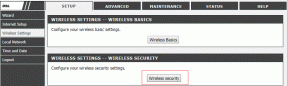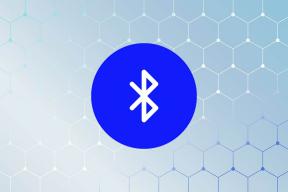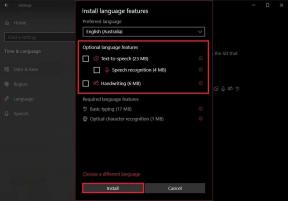Oldal törlése a Word 2010-ben
Vegyes Cikkek / / July 16, 2022

Kezdőként a Microsoft Word 2010-ben könnyen beszúrhat üres oldalakat a dokumentum közepére, ami szükségtelen zűrzavart vagy üres helyeket okoz a dokumentumban. Ez gyakori kezdő hiba; valaki kezdő tapasztalattal azt mondhatja, hogy törölje az oldalt. Könnyű és technikailag helytelen azt állítani, hogy nem is láthatta az oldalt, mivel a Word-dokumentumban lévő üres hely továbbra is szóközt (szóközt vagy tabulátort) tartalmazó adat. Ezért felteheti a kérdést, hogyan törölhet egy oldalt a Word 2010-ben, vagy hogyan távolíthat el oldalt a Microsoft Word alkalmazásban; helyes kérdést tetted fel. Van néhány technikailag megfelelő módszerünk annak biztosítására, hogy az oldalakat a szándék szerint megfelelően törölje. Ezek a lépések arra is érvényesek, hogyan távolíthat el oldalt a Word 2016-ban. Töröljünk néhány oldalt!
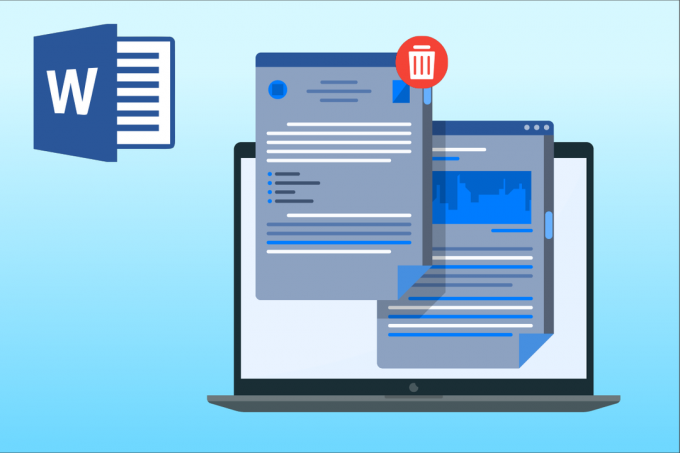
Tartalom
- Oldal törlése a Word 2010-ben
- 1. módszer: Használjon bekezdésjelölőket
- 2. módszer: Használja az Ugrás eszközt
- 3. módszer: Az utolsó üres oldal törlése
- 4. módszer: Használja a navigációs ablakot
- 5. módszer: Törölje az üres oldalt a törések miatt
- Oldal hozzáadása a Wordben
- Oldalszámok hozzáadása a Word dokumentumhoz
Oldal törlése a Word 2010-ben
Ebben a cikkben felsoroltuk az összes lehetséges módszert az oldal eltávolítására Microsoft Word. Kövesse az alábbi lépéseket egy oldal törléséhez a Word 2010 alkalmazásban.
1. módszer: Használjon bekezdésjelölőket
Amikor egy dokumentumon dolgozik, és véletlenül beszúr egy üres oldalt a dokumentum közepébe, nehéz lesz eltávolítani az üres oldalakat. Itt a bekezdésjelzők lépnek életbe. A bekezdésjelölő az az, hogy amikor a felhasználó bekapcsolja, ezek a bekezdésjelzők minden üres sorban és minden bekezdés végén megjelennek. Így a felhasználó pontosan meg tudja határozni az üres oldalakat, és kiválaszthatja azokat a kurzorral kiemelve és törölve azokat. Nézzük meg, hogyan kell ezeket megtenni az alábbi egyszerű lépések végrehajtásával, hogy megoldja az oldal törlésére vonatkozó kérdést a Word 2010-ben:
1. Kattintson a Bekezdésjelző ban,-ben itthon lapon.
Jegyzet: Billentyűzet kombinációkkal is aktiválható Ctrl + Shift + 8 billentyű.

2. Válaszd ki a bekezdésjelzők laptop esetén egér vagy trackpad használatával.

3. megnyomni a Kulcs törlése a kiemelt üres helyek törléséhez.

2. módszer: Használja az Ugrás eszközt
Ha egy oldalra szeretne lépni, és törölni szeretne rajta vagy a teljes oldal tartalmát, használhatja az Ugrás eszközt és az Oldal eltávolítása a Microsoft Word programban. Kövesse az alábbi lépéseket az oldal törléséhez a Word 2010 alkalmazásban:
1. nyomja meg Ctrl + G billentyűk egyidejűleg nyissa meg a Menj ablak.
2. Írd be a oldalszám és kattintson rá Menj.
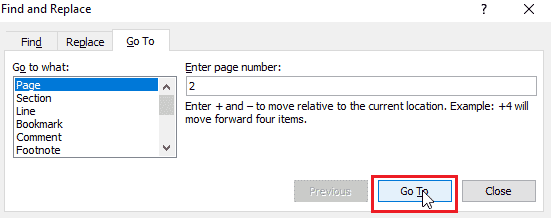
3. Zárd be a Menj ablak.
4A. Ha a törölni kívánt oldalon van tartalom, válassza a lehetőséget teljes tartalom és nyomja meg a gombot Kulcs törlése.

4B. Ha van egy üres oldala, húzza az egeret az üres oldalon, és nyomja meg a gombot Kulcs törlése oldal eltávolításához a Microsoft Word programban.

A középső oldal törlése után az alatta lévő, azaz a 3. számú oldal a 2. oldal lesz.
Jegyzet: Vigye a kurzort az utolsó üres oldalra, és kövesse lépések 1–3. De gépelj \oldal oldalszám helyett. Most nyomja meg a Kulcs törlése a kijelölt bekezdésjelölők törléséhez az utolsó oldalon.
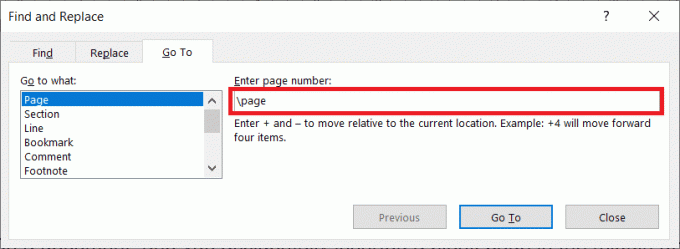
Olvassa el még:5 módszer a négyzetgyök szimbólum beszúrására a Wordben
3. módszer: Az utolsó üres oldal törlése
Néha üres oldallal találkozhat a Word-dokumentum végén. Ezt a módszert akkor használhatja, ha csak a fájl utolsó oldalát szeretné törölni. Ez az utolsó üres fájl a Microsoft Word egyes verzióiban előforduló hibák miatt fordul elő. Kovesd ezeket a lepeseket:
1. Miután befejezte a Word dokumentum használatát, ha ki szeretné hagyni az utolsó üres oldalt, kattintson a gombra Fájl menü, majd utána Mentés másként.

2. Ban,-ben Mentés másként ablak, válasszon PDF tól Mentés típusként legördülő menü.
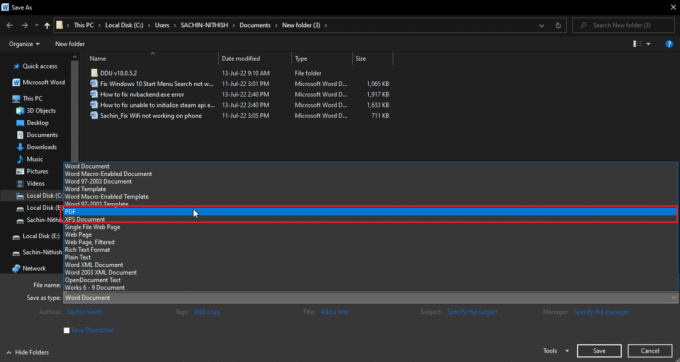
3. Most kattintson a gombra Lehetőségek… a PDF opciók megnyitásához.
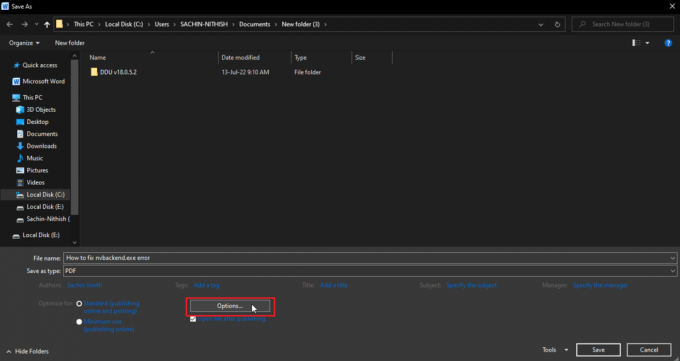
4. Válaszd ki a oldal(ok) Rádiógomb.
5. Választ oldalszámok ban ben From and To hogy elmentse a dokumentum oldalainak számát. Itt elhagyhatja az utolsó oldalon lévő üres oldalt, ha megadja előtte az oldalszámot.

6. Kattintson rendben PDF formátumban történő mentéséhez a szükséges változtatásokkal.
4. módszer: Használja a navigációs ablakot
Az oldalak törléséhez használhatja a Microsoft Word navigációs ablaktábláját. A navigációs panel lehetővé teszi a könnyű navigációt a tartalomban és az oldalak egyszerű törlését. Az oldalak navigációs ablakkal való törléséhez kövesse az alábbi lépéseket:
Jegyzet: A Microsoft Word egyes verziói nem teszik lehetővé az oldalak törlését a navigációs ablakban.
1. Kattintson a Kilátás lapon Microsoft Word.

2. Jelölje be a melletti négyzetet Navigációs ablak a funkció eléréséhez.

3. Most kattintson bármelyikre oldalon törölni szeretné a Navigációs ablak, amely a bal oldalon látható.

4. megnyomni a Kulcs törlése az oldal törléséhez.
Jegyzet: Ha a fenti folyamat nem működik, válassza ki az oldal tartalmát az egérrel vagy a görgetőpaddal, és nyomja meg a gombot Kulcs törlése az oldal törléséhez.

Ez eloszlathatja a kétségeit az oldal törlésével kapcsolatban a Word 2010-ben.
Olvassa el még:Hogyan szúrjunk be egy sort a Wordbe
5. módszer: Törölje az üres oldalt a törések miatt
Kövesse ezeket a lépéseket a szünetek miatti üres oldal törléséhez.
I. lehetőség: Szakasztörés törlése
Könnyen törölheti a szakasztörést, ha egy szakasztörés miatt üres oldal van a Wordben.
1. Helyezze a kurzor előtte Szakasz szünet.

2. megnyomni a Kulcs törlése törölni.
II. lehetőség: Oldaltörés törlése
Kövesse az alábbi lépéseket az oldal törléséhez az Oldaltörés funkció miatt:
1. Kattintson duplán a Oldaltörés.
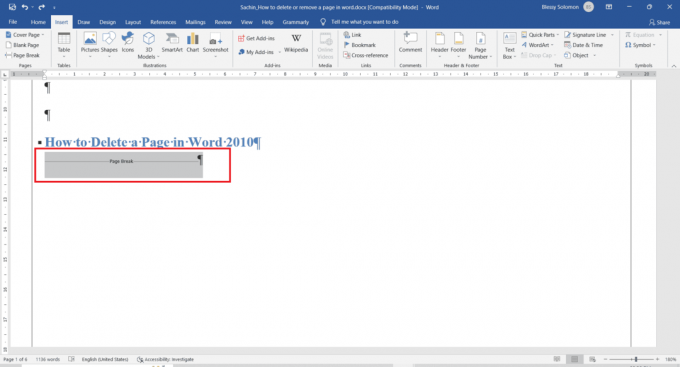
2. megnyomni a Kulcs törlése törölni.
Oldal hozzáadása a Wordben
Kövesse az alábbi lépéseket új oldal hozzáadásához a Wordben:
1. Helyezze a kurzor hova szeretné hozzáadni az oldalt. Például helyezze a kurzort egy bekezdés elé vagy után.
2. Kattintson a Beszúrás menü.

3. Kattintson a Üres lap.

Olvassa el még:Hogyan írjunk római számokat a Wordben
Oldalszámok hozzáadása a Word dokumentumhoz
Ha számokat szeretne hozzáadni egy Word-dokumentumhoz, kövesse az alábbi lépéseket:
1. Kattintson a Beszúrás menü.
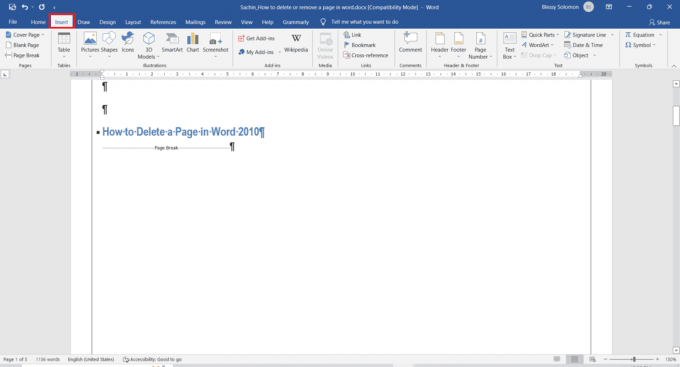
2. Kattintson a Oldalszám legördülő menüből, és válassza ki az oldalstílus tetejét vagy alját az Ön által választott számhoz.

Gyakran Ismételt Kérdések (GYIK)
Q1. Hogyan készíthetek pontos másolatot egy oldalról és illeszthetek be egy másik oldalra?
Ans. Válassza ki a másolni kívánt szöveget. megnyomni a Ctrl + C billentyűk egyidejűleg a másoláshoz, és nyomja meg a gombot Ctrl + V billentyűk együtt egy új oldalon, ahová a szöveg pontos másolatát szeretné átmásolni.
Q2. Mi a parancsikon a Word-dokumentumoldal törléséhez?
Ans. Válassza ki a törölni kívánt oldalt úgy, hogy kijelöli azt, majd megnyomja a gombot Backspace vagy Delete billentyű.
Ajánlott:
- Javítás A csoport vagy az erőforrás nincs a kért művelet végrehajtásához megfelelő állapotban
- Javítás Sajnáljuk, de a Word hibába ütközött a Windows 10 rendszerben
- Hogyan másoljunk oldalt a Microsoft Word programban
- A háttérszín megváltoztatása a Microsoft Word programban
Reméljük, hogy a cikkben említett módszerek és technikák informatívak és hasznosak, és választ tudnak adni hogyan lehet törölni egy oldalt a Word 2010-ben. Ezek a lépések érvényesek az oldal eltávolítására a Word 2016-ban. Kérjük, tudassa velünk, hogy melyik módszer tetszik Önnek. Ha bármilyen kérdése vagy javaslata van ezzel a cikkel kapcsolatban, kérjük, tegye fel azokat az alábbi megjegyzés szakaszban. Legyen szép napod!